Ubuntu is a complete Linux operating system, freely available with both community and professional support
Ubuntu
Ubuntu ก็คือ ระบบปฏิบัติการ Linux ซึ่งสามารถใช้งานได้ฟรี มี software มากมาย ทั้ง word processing, spreadsheet, web server software, email software, programming languages เป็นต้น
ก่อนที่จะทำการติดตั้ง Ubuntu ลงในคอมพิวเตอร์ เราจะต้องมี version ของ Ubuntu ที่เราต้องการติดตั้งใน DVD หรือ USB flash drive ก่อน สามารถดาวน์โหลดได้จากเว็บไซต์ของ Ubuntu ตาม link https://www.ubuntu.com/download/desktop
จากนั้นใส่ DVD หรือ USB flash drive ต่อเข้ากับคอมพิวเตอร์ แล้ว restart คอมพิวเตอร์ ในกรณีที่ใช้ USB flash drive เมื่อเครื่อง power on หลัง restart ให้กด esc (เครื่อง ASUS K555L series) เพื่อเลือก USB drive จาก boot menu
ก่อนที่จะทำการติดตั้ง Ubuntu ลงในคอมพิวเตอร์ เราจะต้องมี version ของ Ubuntu ที่เราต้องการติดตั้งใน DVD หรือ USB flash drive ก่อน สามารถดาวน์โหลดได้จากเว็บไซต์ของ Ubuntu ตาม link https://www.ubuntu.com/download/desktop
จากนั้นใส่ DVD หรือ USB flash drive ต่อเข้ากับคอมพิวเตอร์ แล้ว restart คอมพิวเตอร์ ในกรณีที่ใช้ USB flash drive เมื่อเครื่อง power on หลัง restart ให้กด esc (เครื่อง ASUS K555L series) เพื่อเลือก USB drive จาก boot menu
เลือก Install Ubuntu จากนั้นเลือก Keyboard layout
แล้วเลือก Normal installation Installation type
เลือก install Ubuntu alongside Windows 10 แล้วปรับขนาด drive ตามความเหมาะสม
เลือก install Ubuntu alongside Windows 10 แล้วปรับขนาด drive ตามความเหมาะสม
เลือก Continue
เลือก location จากนั้นใส่ login details เรียบร้อยก็จะปรากฎ background ดังรูป
เมื่อทำการติดตั้งเสร็จเรียบร้อยแล้ว จะมีข้อความแสดงเพื่อให้ restart เครื่อง เมื่อเครื่อง restart เสร็จ Ubuntu ก็พร้อมให้ใช้งานแล้ว
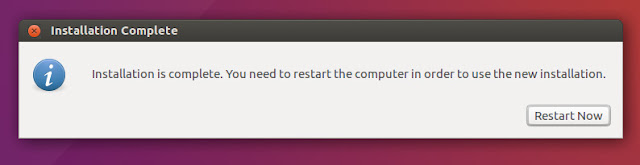
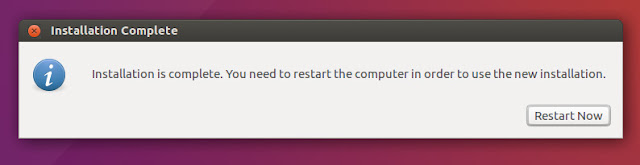






Comments
Post a Comment